إصلاح مشكلات صوت Warzone 2 على جهاز الكمبيوتر
نشرت: 2023-02-21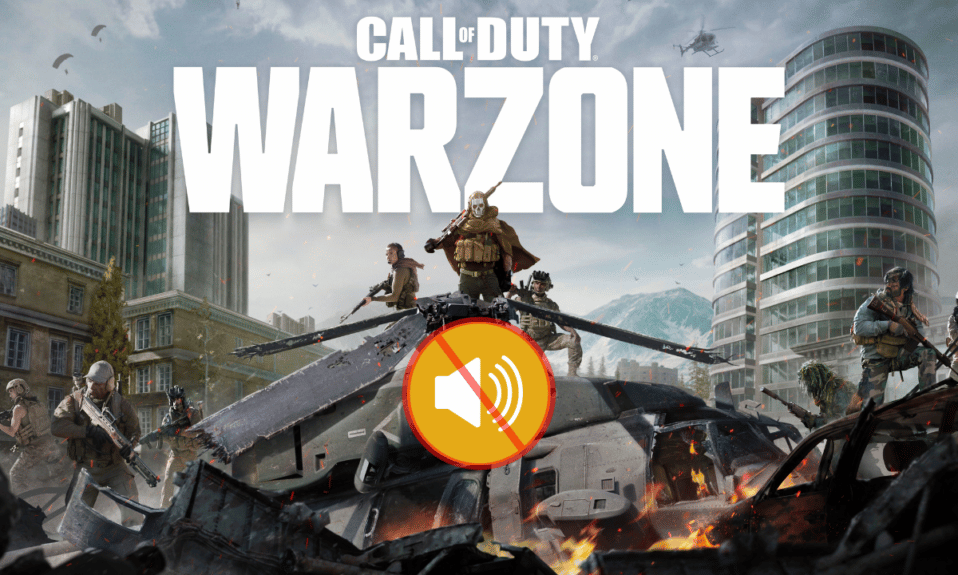
Call of Duty: Warzone ، لعبة باتل رويال من منظور شخص أول ، لديها قاعدة جماهيرية كبيرة ، وهي قادمة من عملاق ألعاب الفيديو ، سلسلة Call of duty ليست مفاجأة لشعبيتها. ومع ذلك ، أبلغ بعض اللاعبين عن مشكلات في الصوت أثناء لعب اللعبة. يمكن أن تتراوح هذه المشكلات من طقطقة صوت منطقة الحرب إلى عدم وجود صوت على الإطلاق. في هذه المقالة ، سنلقي نظرة على بعض الحلول الشائعة لمشكلات صوت Warzone على الكمبيوتر الشخصي ، وسنوجهك أيضًا خلال عملية استكشاف الأخطاء وإصلاحها وحل المشكلة. سيساعدك هذا الدليل على العودة إلى السيطرة على ساحة المعركة بصوت واضح وغامر ، سواء كنت لاعبًا عاديًا أو لاعبًا متشددًا.
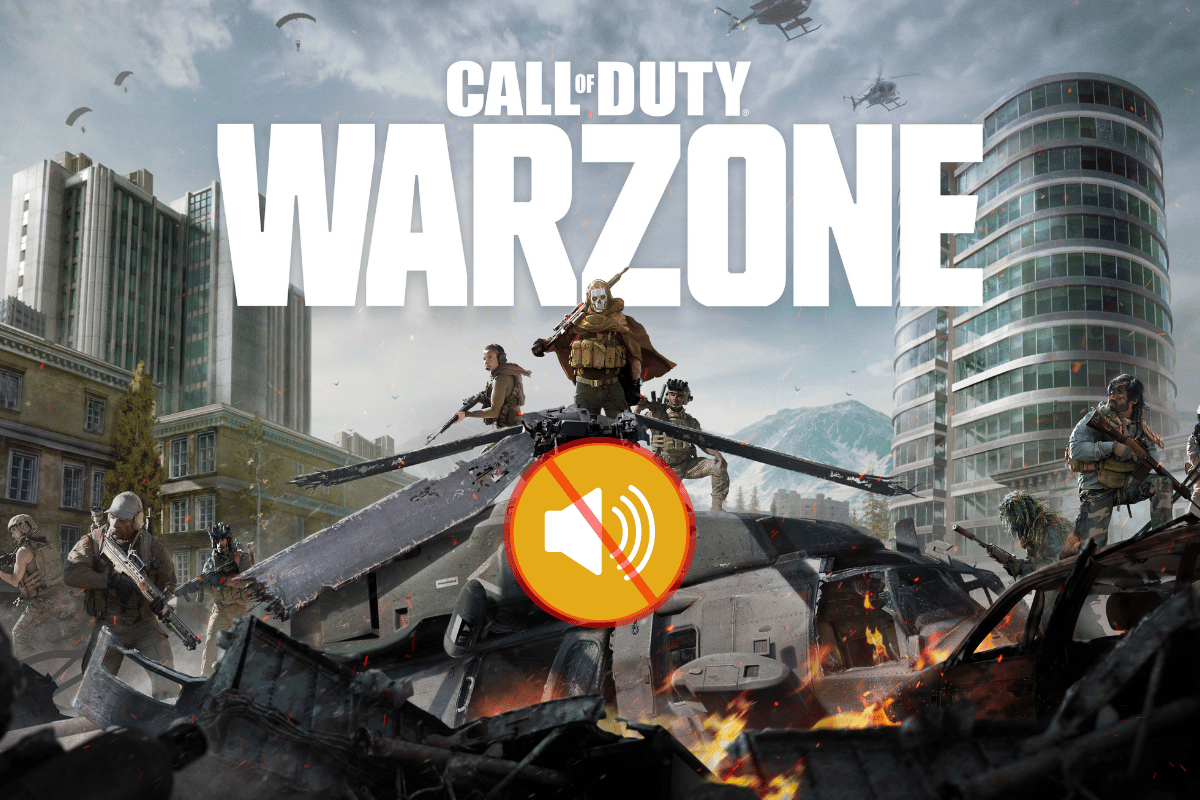
كيفية إصلاح مشكلات الصوت في Warzone 2 على جهاز الكمبيوتر
في هذه المقالة ، قدمنا الإصلاحات السهلة لمشكلة الصوت Warzone 2 على جهاز الكمبيوتر الخاص بك.
لماذا توجد مشكلات Warzone Audio بعد التحديث؟
إذا قمت بتحديث Warzone مؤخرًا ، فمن المؤكد أنك تواجه مشكلات في الصوت أثناء لعب اللعبة مثلما أبلغ العديد من اللاعبين أيضًا. لكن لا تقلق ، لقد قمنا بتغطيتك. أول الأشياء أولاً ، دعنا نستكشف بعض أسباب حدوث مشكلات صوتية في Warzone بعد التحديث.
- عدم التوافق : ربما أدخل التحديث تغييرات غير متوافقة مع بعض برامج تشغيل الصوت أو الأجهزة. يمكن أن يؤدي ذلك إلى مشكلات مثل طقطقة صوت منطقة Warzone أو عدم وجود صوت على الإطلاق.
- الأخطاء : بينما تتضمن التحديثات في كثير من الأحيان إصلاحات للأخطاء ، فإنها يمكن أن تقدم أيضًا أخطاء جديدة. من المحتمل أن تتسبب هذه الأخطاء في حدوث مشكلات صوتية في Warzone.
- التغييرات في إعدادات اللعبة : قد تتضمن التحديثات أيضًا تغييرات على إعدادات اللعبة ، مما قد يؤثر على الصوت. قد يؤدي التحديث الجديد ، على سبيل المثال ، إلى تغيير إعدادات الصوت الافتراضية ، مما يتسبب في حدوث مشكلات للاعبين.
- الملفات التالفة : يمكن أن تتسبب الملفات التالفة أيضًا في حدوث مشكلات في الصوت ، لذلك من المهم إبقاء ملفات اللعبة قيد الفحص.
- مشكلة في الأجهزة : ربما لم يتسبب التحديث في حدوث المشكلة ، ولكن ربما تعطل الجهاز بعد التحديث ، مما يؤدي إلى مشكلة الصوت في Warzone.
من المهم ملاحظة أنه ليست كل مشكلات الصوت ناتجة عن التحديثات ، وقد تكون هناك عوامل أخرى تلعب دورًا. ومع ذلك ، فهذه بعض الأسباب الشائعة لمشكلات الصوت بعد التحديث.
كيفية إصلاح مشكلات الصوت المعطلة في Warzone 2
يمكن أن تحدث مشكلات الصوت المعطل في Call of Duty: Warzone 2 بسبب عدة عوامل ، بما في ذلك برامج تشغيل الصوت القديمة أو البرامج المتضاربة أو المشكلات المتعلقة بالملف في اللعبة. أبلغ بعض اللاعبين أن تحديث برامج تشغيل الصوت الخاصة بهم أو إلغاء تثبيت اللعبة وإعادة تثبيتها أو التحقق من سلامة ملفات اللعبة من خلال مشغل اللعبة ساعدهم في حل المشكلة. ينصح بعض اللاعبين أيضًا بالتحقق من إعدادات الصوت داخل اللعبة للتأكد من أن اللعبة مضبوطة على استخدام جهاز الصوت الصحيح.
إذا كنت أحد اللاعبين الذين يواجهون مشكلات في الصوت في Warzone ، فلا داعي للقلق ، فهناك بعض الأشياء التي يمكنك محاولة إصلاحها.
الطريقة الأولى: إعادة تشغيل جهاز الكمبيوتر
أعد تشغيل جهاز الكمبيوتر الخاص بك ، فقد تكون هناك مشكلات في جهازك ، لذا تعمل إعادة تشغيل اللعبة ثم تشغيلها عادةً. اقرأ دليلنا حول 6 طرق لإعادة تشغيل أو إعادة تشغيل جهاز كمبيوتر يعمل بنظام Windows 10.
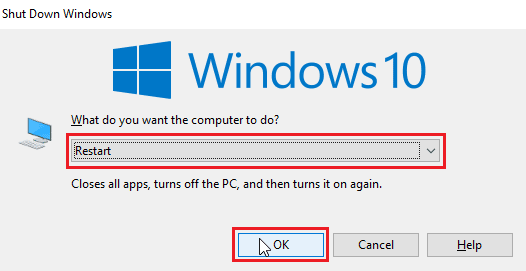
الطريقة الثانية: إغلاق البرامج المتعارضة
أفاد بعض المشغلين أنهم تمكنوا من استعادة الصوت عن طريق إغلاق البرامج بإخراج الصوت. أغلق تطبيقات مثل Discord و Skype و Chrome قبل تجربة هذه الطريقة ، لأنها قد تتداخل مع الصوت داخل اللعبة. اقرأ دليلنا حول كيفية إنهاء المهمة في Windows 10.
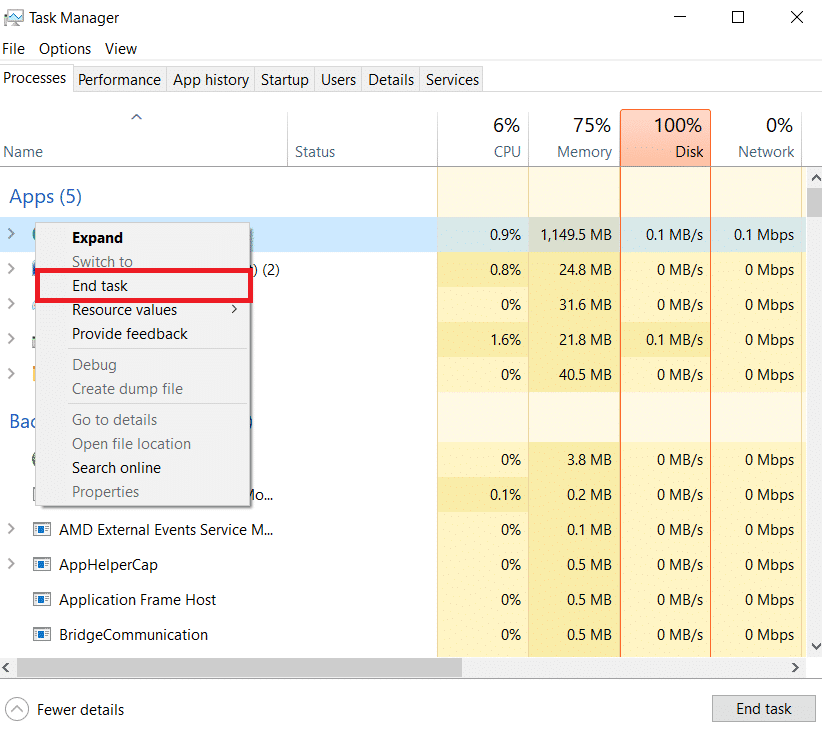
اقرأ أيضًا: تمت إضافة الوضع المصنف في الموسم الثالث من Call of Duty: Warzone 2
الطريقة الثالثة: تشغيل مستكشف أخطاء صوت Windows ومصلحها
مستكشف أخطاء الصوت ومصلحها في Windows عبارة عن أداة مساعدة مضمنة تقوم تلقائيًا باكتشاف مشكلات الصوت الشائعة وإصلاحها. لاستخدام مستكشف الأخطاء ومصلحها ، اتبع الخطوات التالية:
1. انقر بزر الماوس الأيمن فوق رمز مكبر الصوت على شريط المهام.
2. انقر فوق استكشاف مشكلات الصوت وإصلاحها .
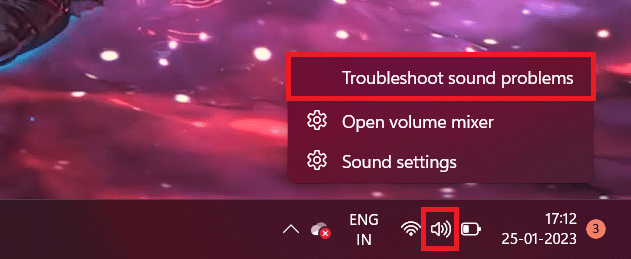
3. حدد جهاز الصوت الذي تريد استكشاف أخطاءه وإصلاحها من القائمة وانقر فوق "التالي".
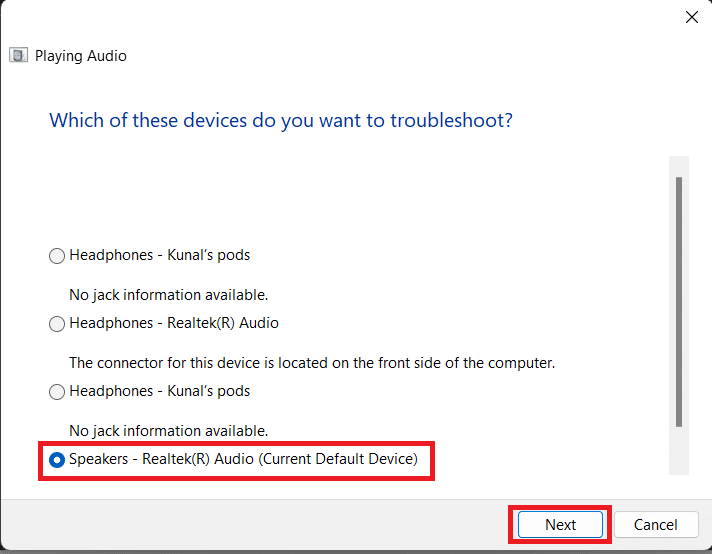
الآن ، سيكتشف Windows تلقائيًا أي مشكلات ويقترح إصلاح الجهاز ، إن وجد.

الطريقة الرابعة: تحديث برامج تشغيل الصوت
تحقق لمعرفة ما إذا كانت برامج تشغيل الصوت لديك محدثة. برامج تشغيل الصوت هي برامج تسمح لجهاز الكمبيوتر الخاص بك بالاتصال ببطاقة الصوت أو اللوحة الأم. إذا كانت قديمة ، فيمكن أن تسبب مجموعة متنوعة من المشكلات ، بما في ذلك الصوت المعطل في الألعاب. اقرأ دليلنا حول كيفية تحديث Realtek HD Audio Drivers في Windows 10. إذا كنت تستخدم أي برنامج تشغيل آخر غير Realtek ، يمكنك اتباع الخطوات المماثلة المذكورة في هذه المقالة.
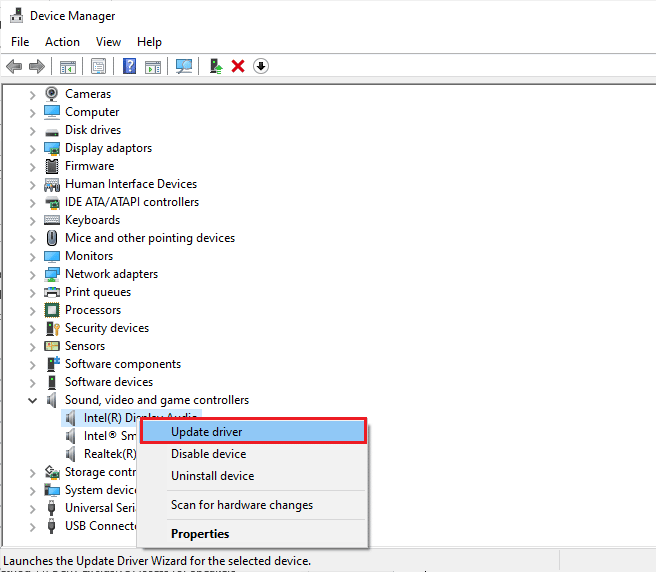
اقرأ أيضًا: إصلاح خطأ Call of Duty Warzone Dev 6635 في نظام التشغيل Windows 10
الطريقة الخامسة: تغيير إعدادات الصوت داخل اللعبة
تأكد من تكوين اللعبة لاستخدام جهاز الصوت الصحيح وأن مستويات الصوت مضبوطة بشكل صحيح. في بعض الأحيان ، يمكن أن تكون المشكلة بسيطة مثل إيقاف تشغيل صوت اللعبة أو إيقاف تشغيله. يمكنك ببساطة التحقق من إعدادات الصوت داخل اللعبة باتباع الخطوات التالية:
1. انقر فوق أيقونة الإعدادات في الزاوية اليمنى العليا من القائمة الرئيسية لـ Warzone .
2. ثم انقر فوق إعداد الصوت .
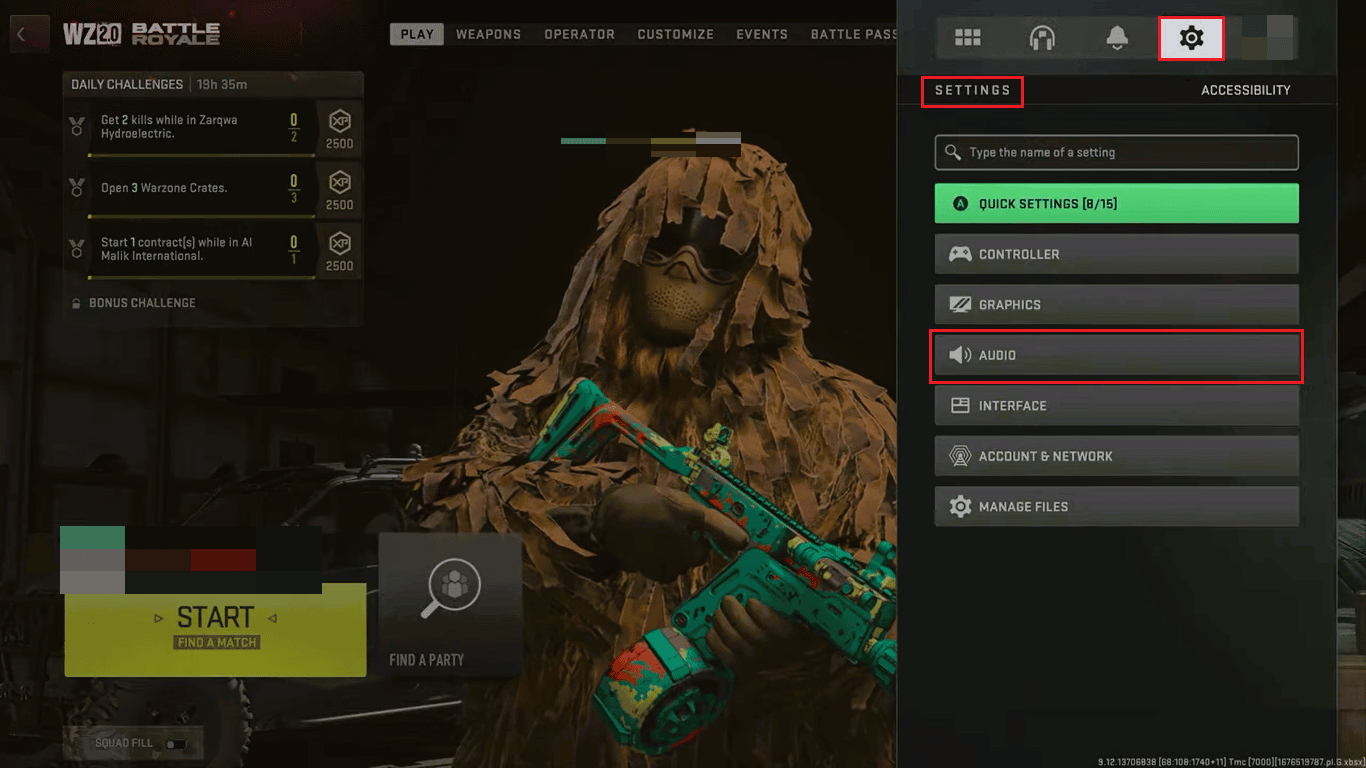
3. في علامة التبويب Audio Mix ، اختر جهاز الصوت الذي تريد استخدامه لإخراج صوت اللعبة.
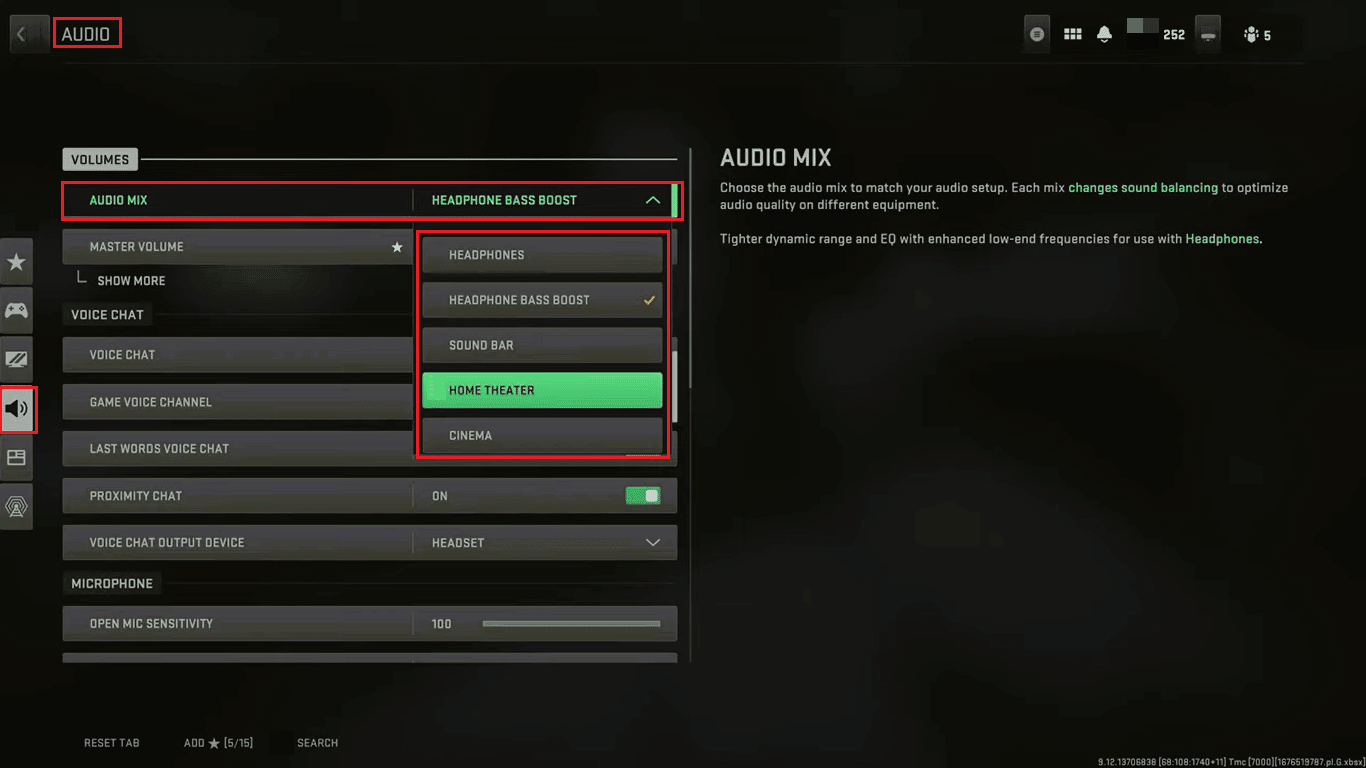
4. تحقق لمعرفة ما إذا كانت جميع مستويات الصوت (على سبيل المثال ، مستوى الصوت الرئيسي ، وحجم الموسيقى ، وحجم الحوار ، وما إلى ذلك) لم يتم ضبطها على 0 .
الطريقة 6: تحقق من سلامة ملفات اللعبة
يعد التحقق من سلامة ملفات اللعبة خطوة مهمة في حل مشكلات الصوت وغيرها من المشكلات في Call of Duty: Warzone على جهاز كمبيوتر يعمل بنظام Windows. اقرأ دليلنا حول كيفية التحقق من سلامة ملفات اللعبة على Steam. قد تستغرق العملية بضع دقائق ، حسب حجم اللعبة وعدد الملفات التي يجب فحصها. بمجرد اكتمال العملية ، قم بتشغيل اللعبة وتحقق من حل مشكلات الصوت.
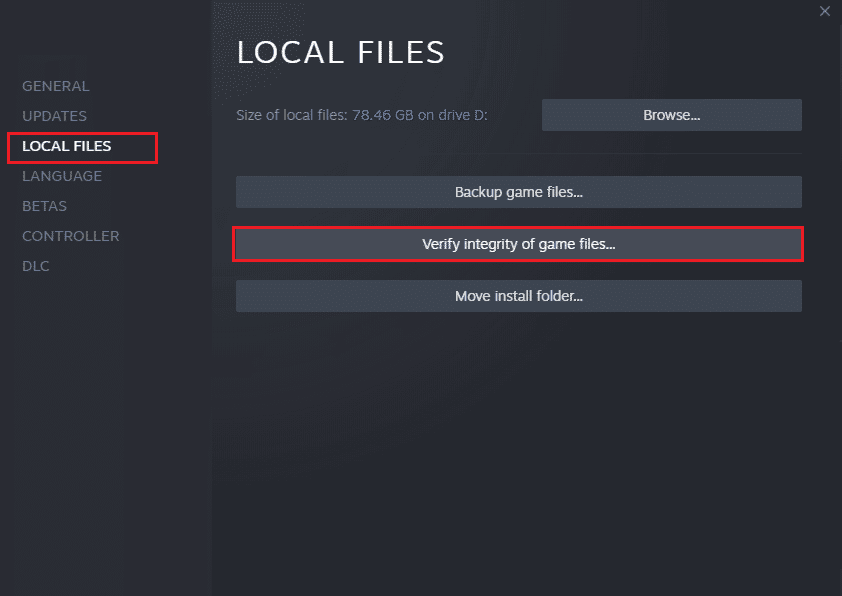
اقرأ أيضًا: هل تحتاج إلى Xbox Live لتشغيل Warzone؟
الطريقة السابعة: إعادة تثبيت لعبة Warzone
اتبع هذه الخطوات لإعادة تثبيت اللعبة لإصلاح مشكلة طقطقة صوت Warzone.
1. اضغط على مفتاحي Windows + I في نفس الوقت لفتح تطبيق الإعدادات .
2. انقر فوق إعداد التطبيقات .
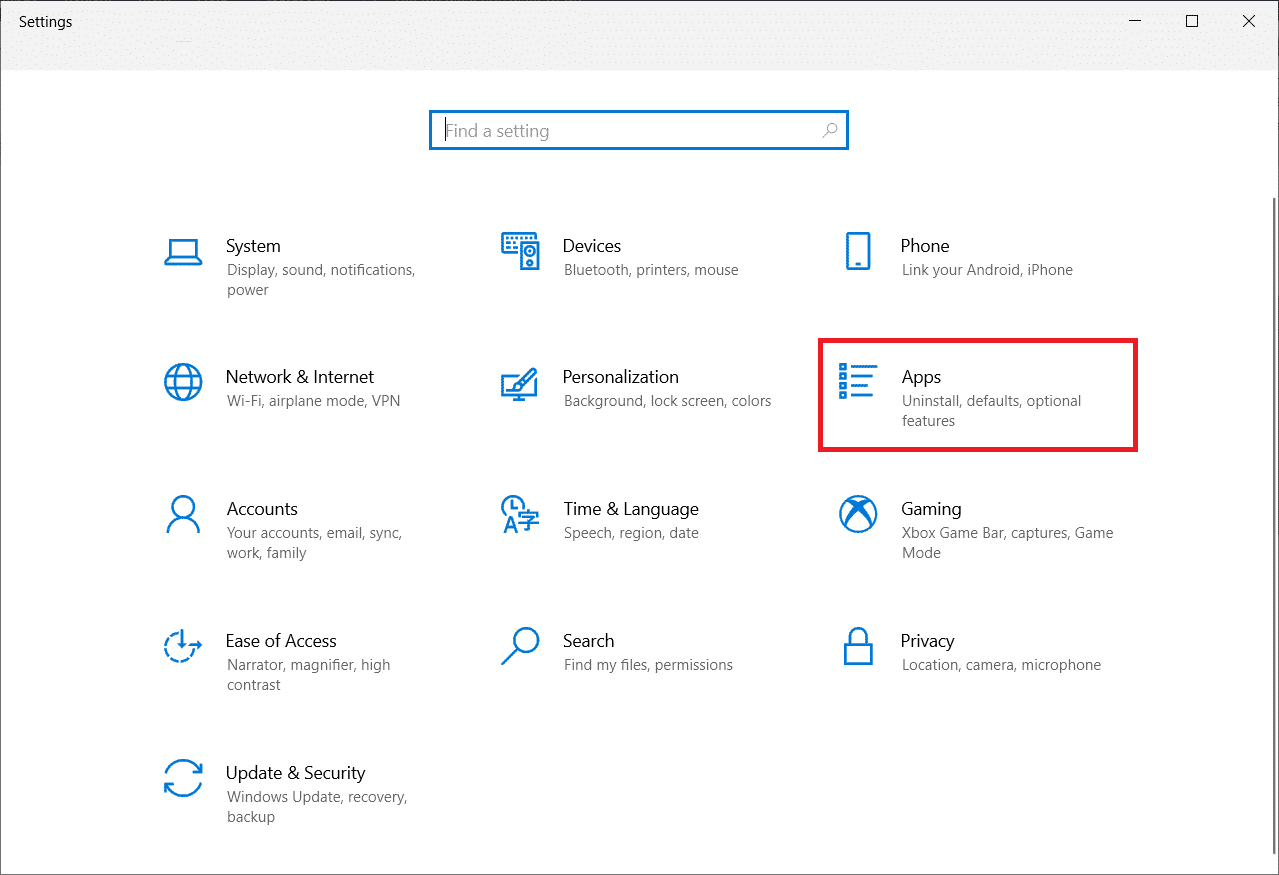
3. حدد موقع Call of Duty Warzone وانقر فوق إلغاء التثبيت .
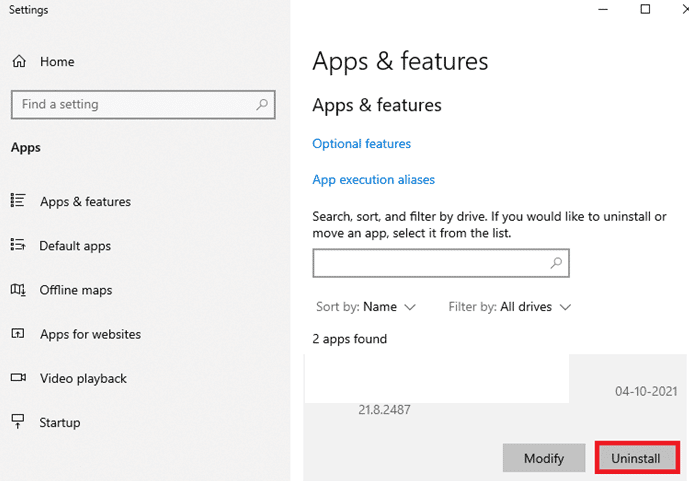
4. قم بتأكيد إلغاء التثبيت بالنقر فوق النافذة المنبثقة إلغاء التثبيت .
5. بعد إلغاء تثبيت اللعبة ، أعد تشغيل الكمبيوتر .
6. الآن ، انتقل إلى الموقع الرسمي للعبة Call of Duty Warzone .
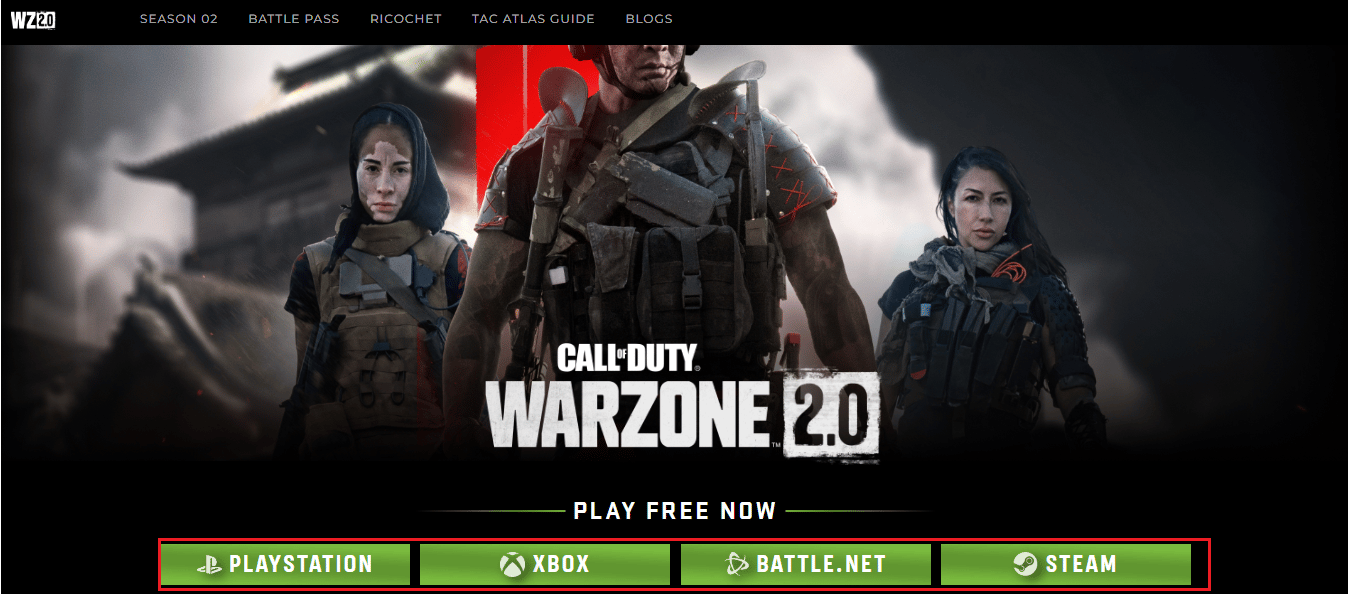
7. قم بتنزيل اللعبة مرة أخرى من الخيارات المحددة وقم بتثبيتها على جهاز الكمبيوتر الخاص بك.
الطريقة 8: اتصل بدعم العملاء
أخيرًا ، يمكنك محاولة الاتصال بدعم Call of Duty Warzone 2.0 Activision لحل مشكلة طقطقة صوت Warzone.
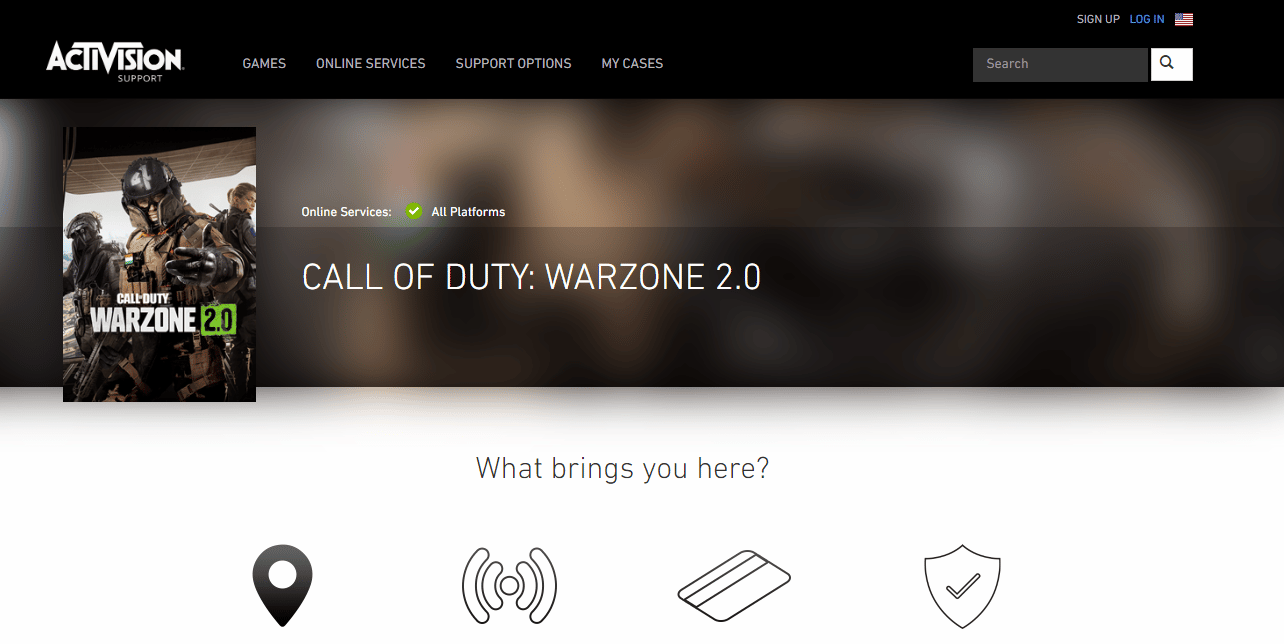
مُستَحسَن:
- 8 طرق لإصلاح صور Google المحفوظة على الجهاز لا يعمل
- أفضل 23 لعبة خدمة مباشرة
- كيفية إعادة صوت اللاعبين في Warzone
- إصلاح خطأ Dev 6634 في Call of Duty Warzone
لذلك ، يمكن أن تكون مشكلات صوت Warzone تجربة محبطة لمشغلات الكمبيوتر. ومع ذلك ، باتباع الخطوات الموضحة في هذه المقالة ، مثل تحديث برامج التشغيل ، وضبط الإعدادات داخل اللعبة ، والمزيد ، يجب أن يكون اللاعبون قادرين على حل هذه المشكلات والانغماس بشكل كامل في الحدث. تذكر أيضًا التحقق من وجود تحديثات للعبة ونظام التشغيل الخاص بك ، وكذلك اختبار معدات الصوت الخاصة بك للتأكد من أنها تعمل بشكل صحيح. إذا كان لديك المزيد من الاستفسارات أو الاقتراحات ، فيمكنك تركها في قسم التعليقات في الأسفل.
